Angenommen, Sie sind unterwegs und erhalten eine E-Mail, auf die Sie unbedingt antworten müssen - da liegt es nahe, diese direkt auf dem iPhone zu tippen. Doch: Wirklich komfortabel ist das aufgrund der kleinen Tastatur nicht gerade. Sollten Sie nun zufällig kurz davor sein, Zugang zu Ihrem heimischen iMac zu haben, können Sie beispielsweise die bereits angefangene E-Mail auf dem iPhone auf dem Desktop samt größerer Tastatur sowie Bildschirm zuende schreiben.
Die unter OS X 10.10 Yosemite eingeführte Funktion Handoff ermöglicht das. Um diese Funktion zu nutzen, tippen Sie auf Ihrem iPhone auf "Einstellungen" -> "Allgemein" -> "Handoff & App-Vorschläge". Aktivieren Sie anschließend den Schieberegler neben "Handoff", indem Sie ihn nach rechts bewegen.
Weitere geniale Tipps und Tricks zu iOS 8 finden Sie in unserer cleveren Pocket Academy-App.
Danach weißt Sie OS X darauf hin, die Aktion auf dem Desktop oder Laptop fortzusetzen, da es viel einfach ist. Hinweis: Auf allen beteiligten Geräten müssen Sie mit Ihrer Apple-ID, die Sie auch für iCloud verwenden, angemeldet sein. Ansonsten kann Handoff die beiden Geräte nicht miteinander verbinden. Auch müssen sich die beiden Geräte in Reichweite befinden, also im gleichen WLAN-Netzwerk.
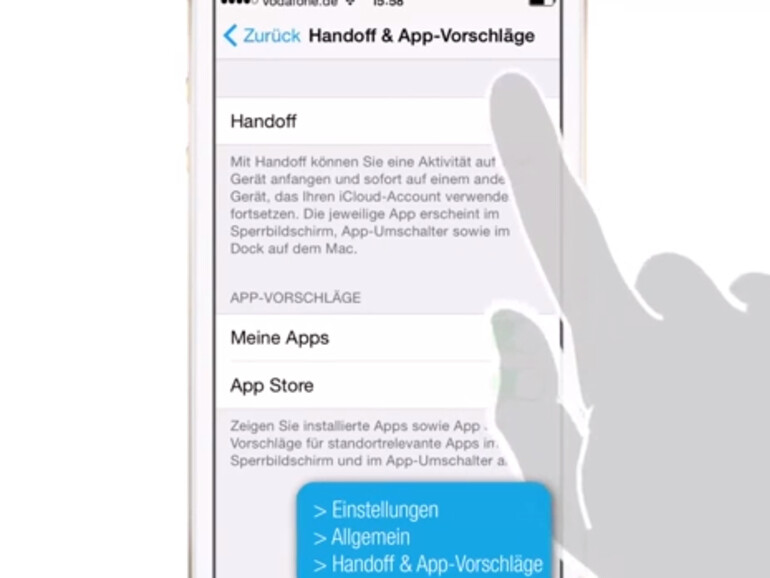

Diskutiere mit!
Hier kannst du den Artikel "iOS 8 Video-Tipp: Handoff mit OS X und iOS nutzen - so geht's" kommentieren. Melde dich einfach mit deinem maclife.de-Account an oder fülle die unten stehenden Felder aus.
Die Kommentare für diesen Artikel sind geschlossen.